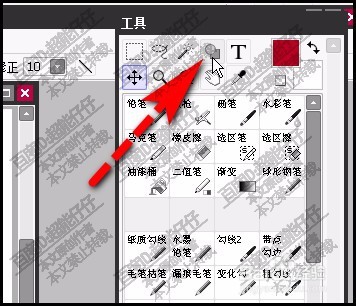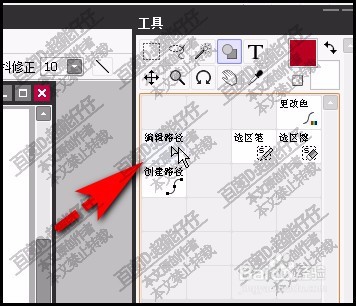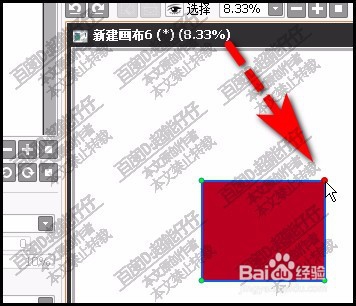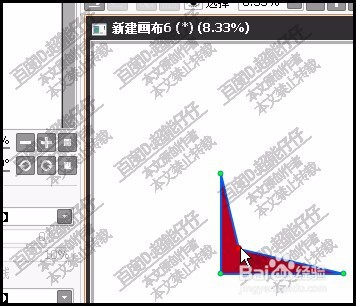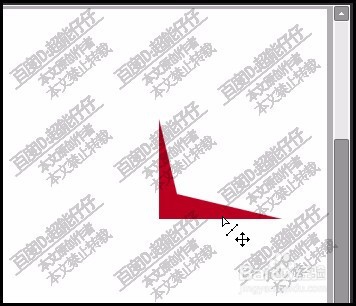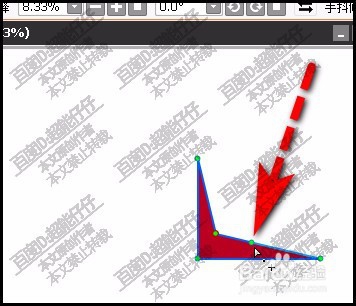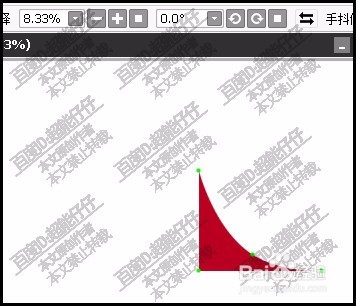SAI怎么编辑路径sai怎么修改形状如何删除锚点
1、在工具箱这里, 点击形状按钮。如图所示。
2、然后,在画布中画出一个矩形。接下来,要修改此矩形。点击:编辑路径
3、此时,画布中的矩形的四个角,显示出锚点。鼠标放在锚点上,此锚点变成红色。
4、左手按CTRL键,鼠标点住此锚点,即可移动锚点,放开鼠标,再放开鼠标,那么,得到自己想要的形状。
5、若想要移动路径的话,按下快捷键:ALT+SHIFT+/;鼠标再点住形状即可移动。
6、若想给路径添加锚点,按CTRL键,鼠标点击路径,即可在此处添加一个锚点。
7、若想要删除锚点,按住ALT键,鼠标点击目标锚点,即可把此锚点删除掉。
声明:本网站引用、摘录或转载内容仅供网站访问者交流或参考,不代表本站立场,如存在版权或非法内容,请联系站长删除,联系邮箱:site.kefu@qq.com。
阅读量:22
阅读量:31
阅读量:76
阅读量:70
阅读量:33